|
Paris

(Résultat réduit)
Pour visualiser en grandeur réelle et sous forme de papier pour
Outlook,
cliquez sur le tag.
|
Ce tutoriel est une
traduction d'une création originale de Adita
dont j'ai obtenu la permission pour la traduire.
Il est
strictement interdit
de copier cette traduction, de la distribuer sur le Net sans ma
permission écrite et/ou d'afficher votre résultat sur le Net
sans y inclure le lien original de Adita et le lien
de cette traduction.
Merci de respecter notre
travail.
Pour visiter son site, cliquez
ici
Thank you Adita for giving me the permission to translate your
tutorial.
La création de cette traduction a été réalisée avec PSPXII.
Ce tutoriel est de niveau Avancée.
Filtres
* Transparency - Eliminate Black
* Mura's Meister - Copies
* Flaming Pear - Flood
* Flaming Pear - Flexify 2
Pour télécharger les filtres, cliquez ici
Installer les filtres dans le répertoire Plugins de votre choix
Matériel
* Tubes
Placer le matériel dans les répertoires de votre choix.
Les tubes sont des créations
de
Tony Chavarria et
Nikita
Merci à vous tous pour votre magnifique travail. :)
** Les calques de certains tubes
sont invisibles afin
de réduire le poids du fichier Matériel.
Pour voir les tubes, enlever le X rouge dans la palette des
calques.
**
Il
est strictement interdit
d'enlever la signature, de renommer les tubes ou de redistribuer
les tubes sans l'autorisation écrite des créateurs de ces
tubes.
Merci de respecter leurs conditions d'utilisations.
Télécharger le matériel
ici
Attention
En cliquant sur le lien, vous
aurez une nouvelle fenêtre qui s'ouvrira.
Repérer dans la liste le fichier Matériel dont vous avez
besoin.
Cliquez dessus. Une autre fenêtre va s'ouvrir.
Dans le bas
de la fenêtre, cliquez sur Téléchargez.
Une autre fenêtre va s'ouvrir.
Il sera écrit "Télécharger"
Cliquez sur ce bouton. Une autre fenêtre s'ouvrira
Un décompte de 10 secondes apparaîtra.
Après ce décompte, le fichier sera disponible.
Cliquez sur "Cliquez ici pour télécharger le fichier" pour
télécharger le matériel
Préparation.
Ouvrir les tubes
À l'aide de la touche Shift et la lettre D de votre clavier,
faire une copie des tubes. Fermer les originaux
Palette Styles et Textures
Couleur Premier plan = #000000
Couleur Arrière-plan = #c0282d
Ouvrir la fenêtre de configuration de la couleur Premier plan
Onglet Dégradé
Style Rectangulaire - Angle à 0 - Répétitions à 0 - Inverser
coché
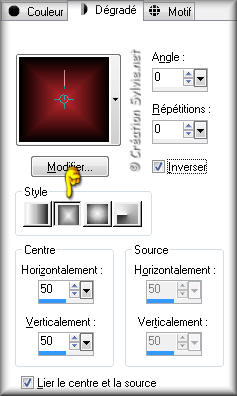
Vous êtes prêt alors allons-y. :)
|
Pour vous guider pendant la création de ce tag,
cliquer sur cette flèche avec le bouton gauche de la souris
et déplacer pour marquer votre ligne

|
Étape 1.
Ouvrir une nouvelle image de 1024 x 600 pixels, fond
transparent
Outil Pot de peinture
Appliquer la couleur le dégradé dans la nouvelle image
Étape 2.
Sélections - Sélectionner tout
Ouvrir le tube Tocha2357 (femme)
Édition - Copier
Retourner à votre tag
Édition - Coller dans la sélection
Sélections - Désélectionner tout
Étape 3.
Réglage - Flou - Flou radial
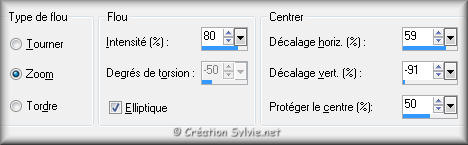
Effets - Effets de distorsion - Torsion
Degré à -60
Image - Renverser
Effets - Effets de bords - Accentuer davantage
Étape 4.
Calques - Dupliquer
Effets - Modules externes - Flaming Pear - Flexify 2
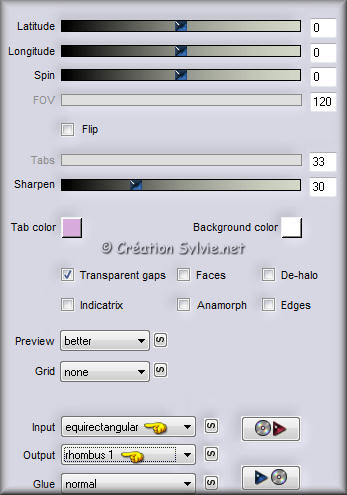
Étape 5.
Image - Redimensionner
Décochez Redimensionner tous les calques
Redimensionner à 80%
Sélections - Sélectionner tout
Sélections - Flottante
Sélectons - Modifier - Contracter de 40 pixels
Presser la touche Delete (Suppr) de votre clavier
Garder la sélection
Étape 6.
Calques - Nouveau calque raster
Outil Pot de peinture
Avec le bouton droit de la souris,
appliquer la couleur Arrière-plan dans la sélection
Effets - Effets artistiques - Simili
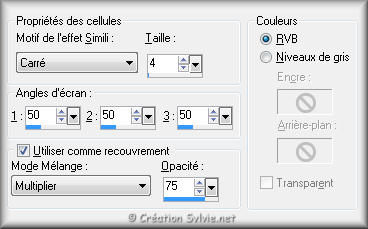
Effets - Modules externes - Transparency - Eliminate Black
Sélections - Désélectionner tout
Calques - Agencer - Déplacer vers le bas
Palette des calques
Changer le mode Mélange pour Recouvrement
Étape 7.
Palette des calques
Activer le calque en haut de la pile
Calques - Fusionner - Fusionner avec le calque de dessous
Effets - Effets 3D - Ombre de portée
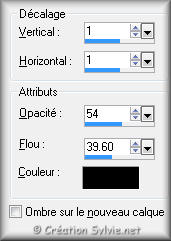
Étape 8.
Calques - Dupliquer
Effets - Modules externes - Mura's Meister - Perspective Tiling
(Crop BG Color = #000000)
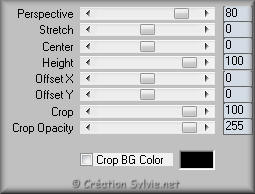
Calques - Agencer - Déplacer vers le bas
Étape 9.
Outil Déformation raster

À l'aide du repère central, déplacer le calque, vers le bas, à 375 pixels de
Hauteur

Étape 10.
Palette des calques
Activer le calque Raster 1
Ouvrir le tube downloads_divers_12283242449_divers (Tour Effeil)
Édition - Copier
Retourner à votre tag
Édition - Coller comme nouveau calque
Placer dans le haut du tag, à gauche

Étape 11.
Palette des calques
Activer le calque Raster 2
Effets - Effets d'image - Décalage
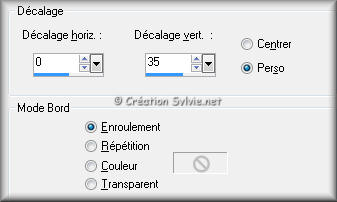
Étape 12.
Outil Déformation raster

En maintenant la touche Majuscule (Shift) enfoncée, et à l'aide du repère dans le bas à gauche,
déplacer la forme comme
ceci :

Effets - Modules externes - Mura's Meister - Copies
(BG = #000000)
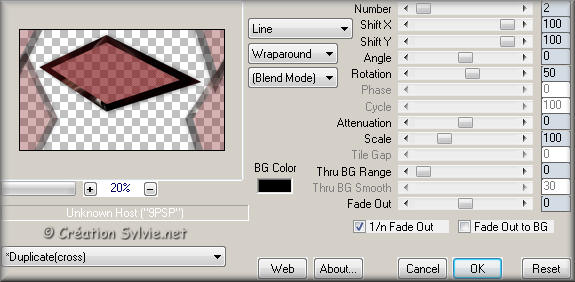
Effets - Modules externes - Flaming Pear - Flood
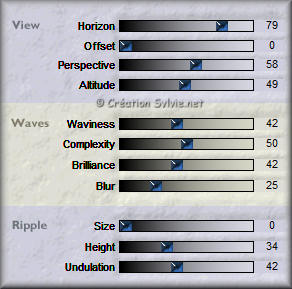
Étape 13.
Ouvrir à nouveau le tube Tocha2357 (femme)
Édition - Copier
Retourner à votre tag
Édition - Coller comme nouveau calque
Image - Redimensionner
Décochez Redimensionner tous les calques
Redimensionner à 90%
Placer au centre
(Voir Résultat final)
Effets - Effets 3D - Ombre de portée
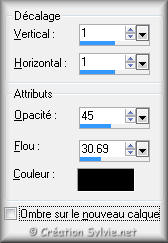
Étape 14.
Ajouter votre signature
Calques - Fusionner - Fusionner les calques visibles
Voilà ! Votre tag Top est terminé.
Il ne vous reste plus qu'à le redimensionner si nécessaire et à
l'enregistrer en format JPG, compression à 25
J'espère que vous avez aimé faire ce tutoriel. :)
Il est interdit de copier ou de distribuer
cette traduction sans mon autorisation
|